win10账户头像删除方法
来源:windows 网络用户发布,如有版权联系网管删除 2018-09-18
1、在开始菜单上方点击用户头像,选择更改账户设置
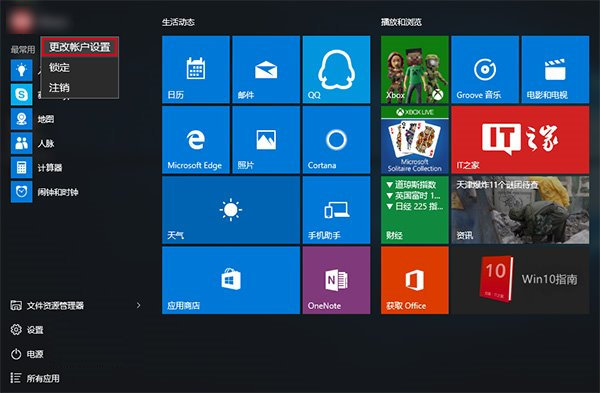
2、在账户设置“你的头像”下方点击“浏览”
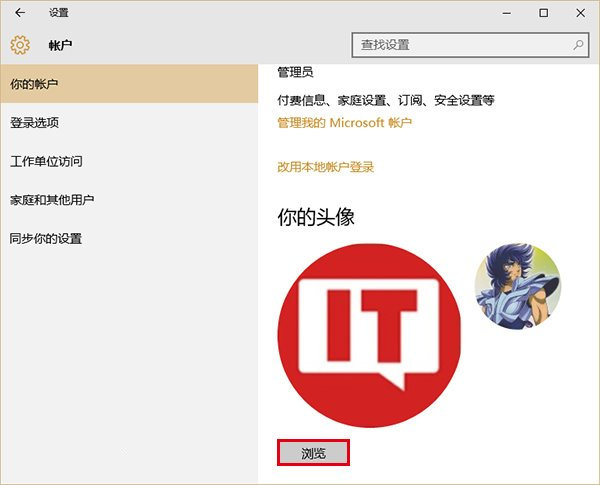
3、在弹出的选择窗口上方地址栏输入以下路径后回车:
%appdata%MicrosoftWindowsAccountPictures
4、此时就可以删除(在图片上点击右键,选择“删除”即可)你不希望继续在用户设置中显示的头像了
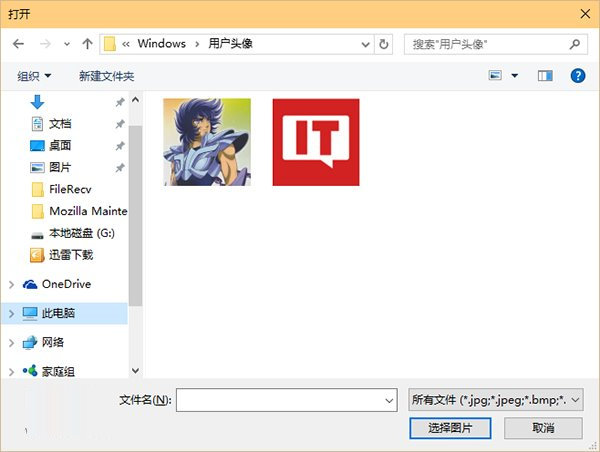
用以上的方法删除了头像之后,若想恢复Windows10默认的灰色头像,你需要手动进行替换,方法如下:
1、还是在用户设置的窗口点击“浏览”按钮,在弹出的窗口地址栏输入以下路径后回车:
C:ProgramDataMicrosoftUser Account Pictures
2、此时你就会发现有很多不同尺寸的Win10默认灰色头像,选择一个点击确定换上就好(一般来说尺寸大一点的比较清晰,bmp和png格式都可以)。
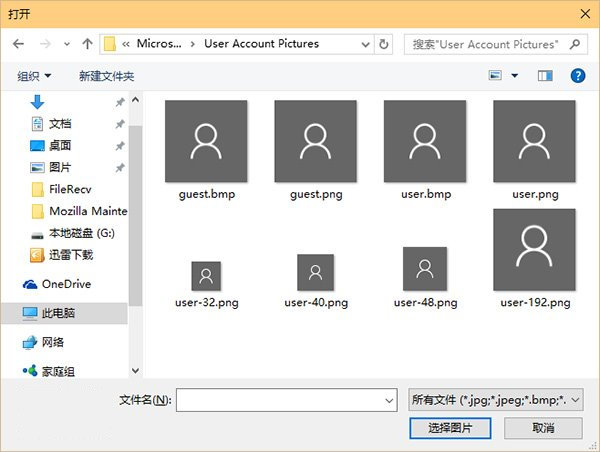
仅需两部就可以快速恢复win10的默认灰白色头像,是不是很简单,相信以后win10系统会优化的更加的完善。
查看评论 回复
